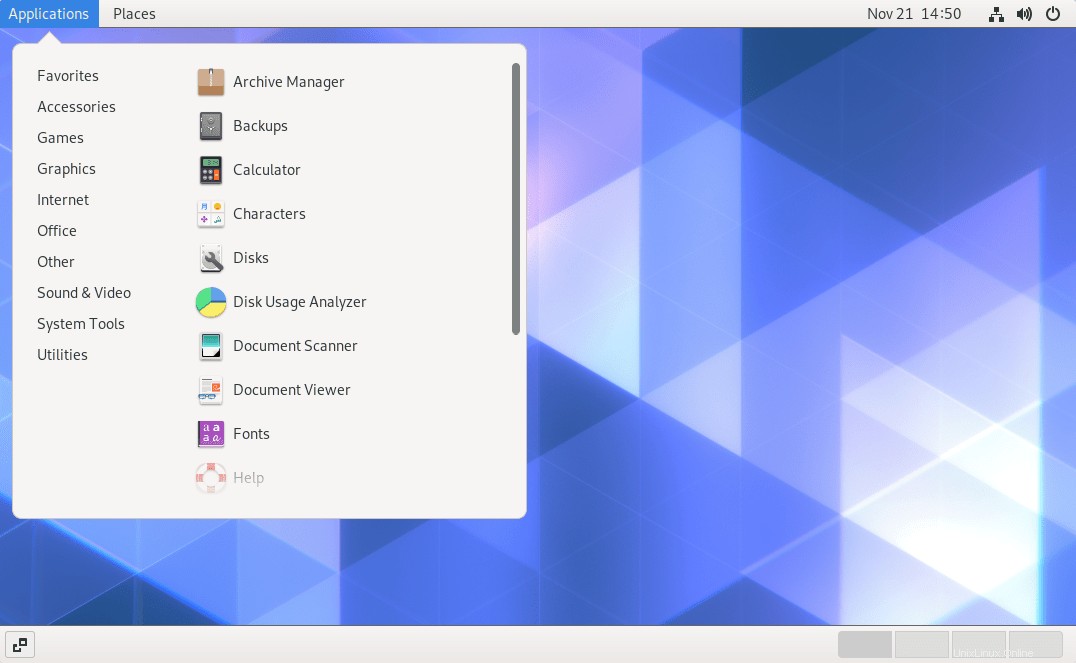Gnome es un entorno de escritorio para interfaces gráficas de usuario de sistemas Unix. Aquí aprendemos los pasos para instalar Gnome Vanilla en Ubuntu 20.04 LTS Focal Fossa Linux.
Gnome comprende paquetes de programas para la interfaz de usuario o GUI en sí y para el procesamiento de datos que a menudo se usa y controla directamente desde Windows. Los desarrolladores de Gnome tienen como objetivo crear una interfaz de código abierto que sea fácil de usar para la mayor cantidad de usuarios posible.
Como parte del proyecto GNU, Gnome solo debe consistir en software libre para sistemas Linux. Gnome es, de hecho, la interfaz estándar para Fedora y Ubuntu también. Desde el principio, el proyecto fue supervisado por la Fundación Gnome. Esto define los componentes del sistema, emite documentación y apoya la creación de estándares.
Pasos para la instalación de Gnome Vanilla en Ubuntu 20.04 LTS fosa focal
Actualización de apto
Abra un terminal de comando y ejecute el comando de actualización del sistema. Porque a veces los paquetes antiguos pueden crear dependencias o problemas de compatibilidad. Por lo tanto, use el comando de actualización APT.
sudp apt update
Comando para instalar Gnome Vanilla en Ubuntu 20.04
Después de la actualización, ejecute el comando dado para instalar el escritorio completo de Gnome Vanilla, incluido el administrador de pantalla GDm3. No es necesario agregar ningún repositorio de terceros, todo lo que necesitamos ya está en el repositorio predeterminado de Ubuntu 20.04. Por lo tanto, ejecute el comando:
sudo apt install vanilla-gnome-desktop vanilla-gnome-default-settings gdm3
Reiniciar
Una vez que se complete la instalación, reinicie su sistema para aplicar los cambios correctamente.
sudo reboot
Cambiar al entorno de escritorio Gnome Vanilla
Ahora, en la pantalla de inicio de sesión, seleccione el nombre de usuario y luego haga clic en el Engranaje icono para seleccionar Gnome o Gnome Xorg. Después de eso, la contraseña del usuario para iniciar sesión.
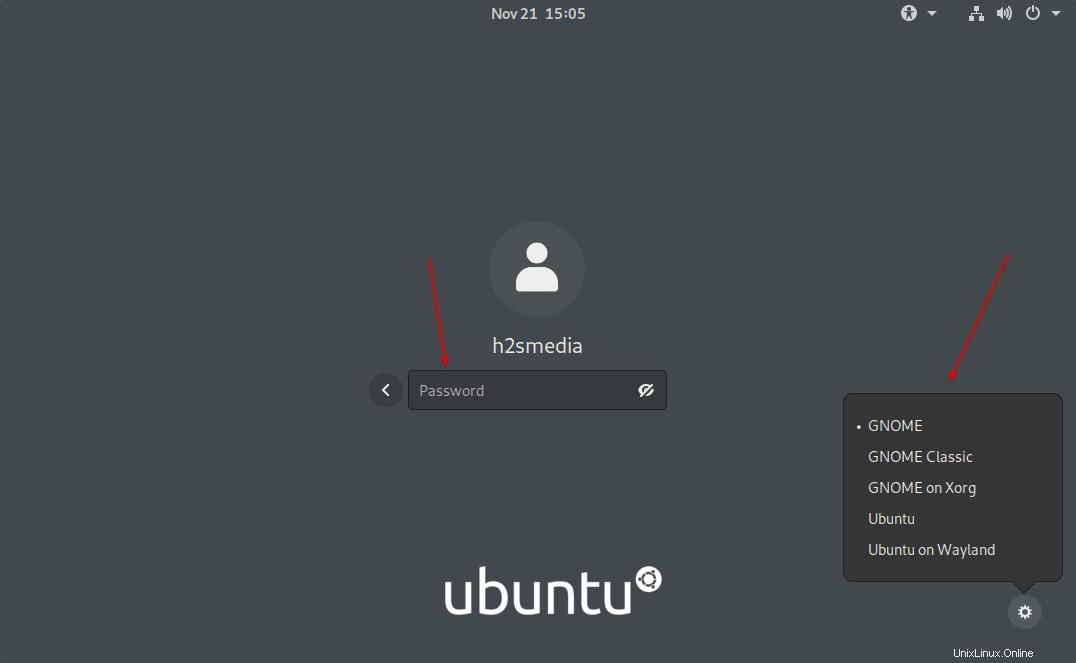
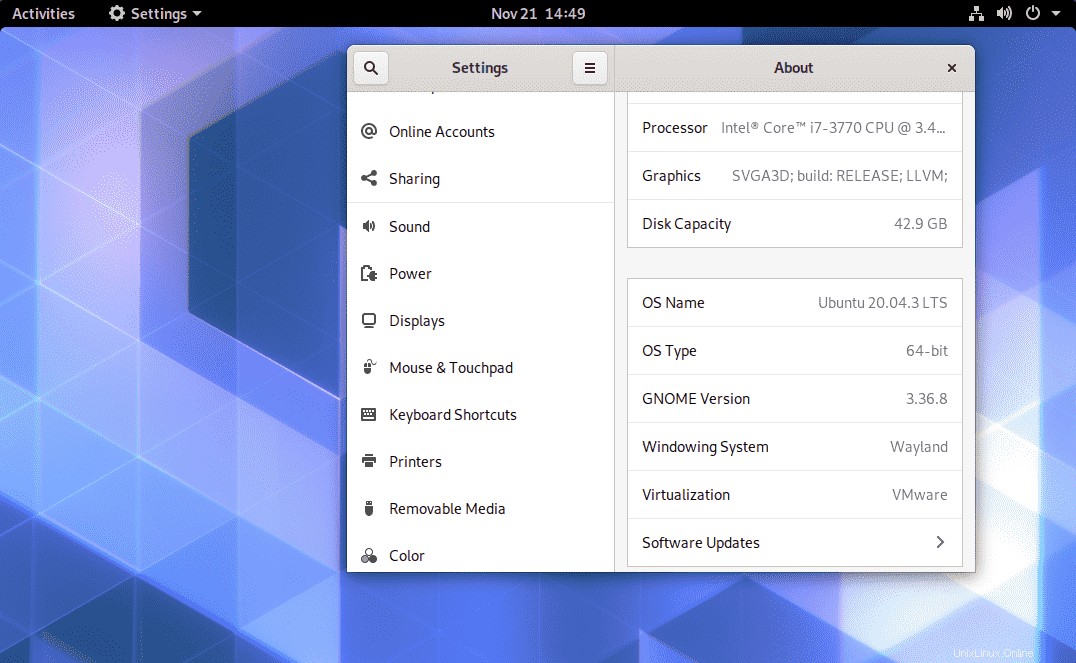
Gnomo clásico en Ubuntu 20.04
Si selecciona el Clásico como la interfaz de usuario predeterminada al iniciar sesión, aparecerá el siguiente tipo de interfaz.